windows11網絡慢的解決教程
時間:2023-03-14 15:57:50作者:極光下載站人氣:158
電腦操作系統一直不斷的更新與升級,目的是為了提升用戶的使用新鮮感,以及讓用戶獲得更加優質的功能服務,現在的電腦系統已經升級到了windows11系統,這個系統中不僅整合了許多使實用的功能,還為用戶開發了許多創新功能,因此能夠很好的滿足用戶的各種需求,當用戶在使用的過程中,有時會發現電腦的上傳、下載速度都變得很緩慢,出現這一情況有可能是網絡被限速了,用戶應該怎么來解決呢,這就需要在本地組策略編輯器窗口中關閉網絡限速來解決,那么接下來就讓小編來向大家分享一下解決windows11網絡慢的方法步驟吧,希望用戶能夠從中收獲有用的經驗。
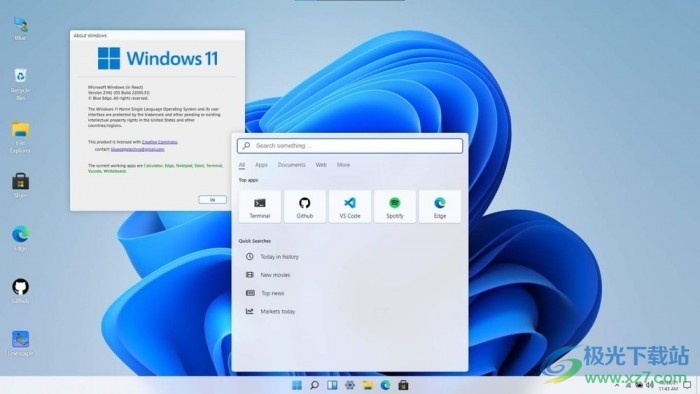
方法步驟
1.用戶打開電腦并在鍵盤上按下win+r快捷鍵來打開運行窗口
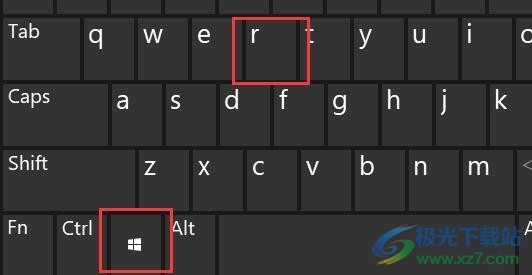
2.在運行窗口中,用戶需要在打開選項的輸入框中輸入gpedit.msc并按下回車鍵或是確定按鈕
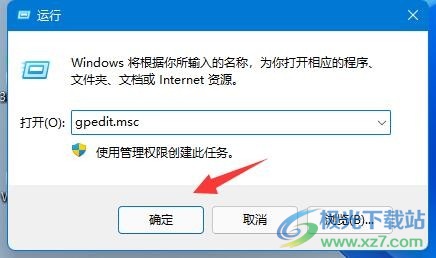
3.進入到本地組策略編輯器窗口中,用戶需要在左側的選項卡點擊計算機配置選項,接著在拓展出來的選項中點擊管理模板選項
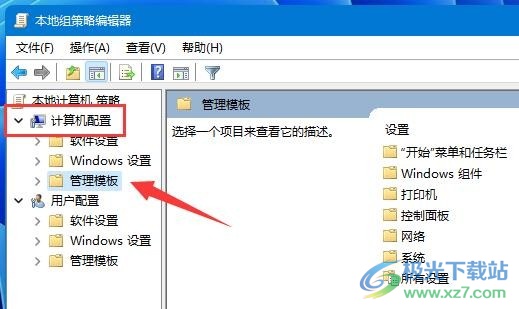
4.這時用戶繼續點擊打開網絡選項,此時的右側頁面會顯示出相關的選項,用戶選擇其中的QoS數據包計劃程序選項
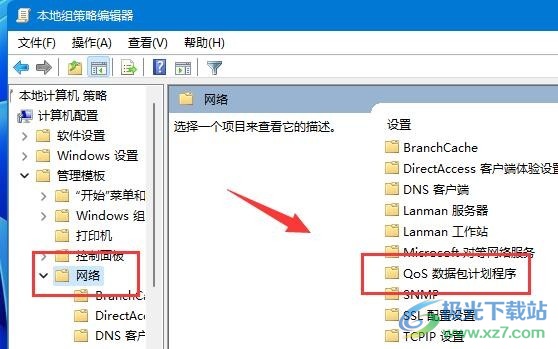
5.隨后在右側頁面中可以看到切換出來的功能選項,用戶雙擊打開的限制可保留帶寬選項
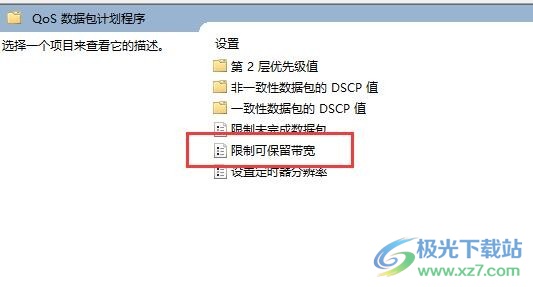
6.最后在打開的限制可保留帶寬窗口中,用戶直接勾選已啟用選項,并在下方的帶寬限制選項中將數值設置為0,再按下確定按鈕即可
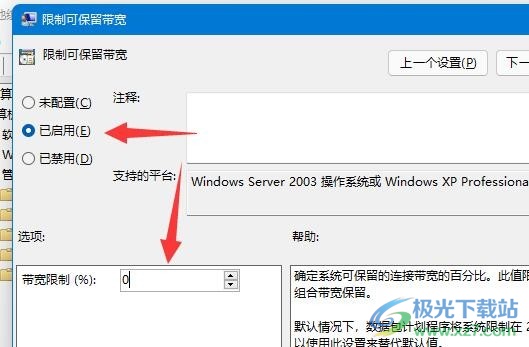
以上就是小編對用戶提出問題整理出來的方法步驟,從中用戶知道了大致的操作過程為打開運行窗口——打開本地組策略編輯器——計算機配置——管理模板——網絡——QoS數據包計劃程序——限制可保留帶寬——已啟用這幾個步驟,方法簡單易懂,因此有需要的用戶可以試試看。
網友評論